Androidでセーフモードをオンまたはオフにする方法
Androidデバイスの電源がオンになっていて、ホーム画面の時計やカレンダーウィジェットなどのアプリが頻繁にクラッシュしたり、実行速度が遅い場合は、Androidをセーフモードで起動して問題を追跡します。 デバイスをセーフモードで実行しても問題は解決しませんが、原因を特定するのに役立ちます。 方法は次のとおりです。
セーフモードで再起動する
次の手順を実行します:
を長押しします つるす また 力 ボタンまで 力 メニューがデバイス画面に表示されます。
-
タップ 再起動. デバイスの電源がオフになり、電源が再びオンになります。
![再起動ボタン、Androidの[OK]ボタン](/f/cd0b3d968c346fcac0e10b9d2c2cfc65.jpg)
メニューに[再起動]オプションが表示されない場合は、[再起動]を選択します。 電源を切る.
デバイスのシャットダウンには数秒かかります。 画面が完全に暗くなったら、を押します つるす また 力 ロゴが画面に表示されるまでボタンを押します。
デバイスの電源が入ったら、デバイスをテストして、まだ問題がないかどうかを確認します。
Androidをセーフモードで使用する理由
デバイスがセーフモードで正常に動作している場合、ハードウェアは問題を引き起こしておらず、原因はアプリである可能性があります。 その場合、デバイスを修理または交換する必要はありませんが、どのアプリに問題があるのかを把握する必要があります。
セーフモードオプションを取得できない場合
すべてのAndroidデバイスが同じ方法でセーフモードで起動するわけではありません。 Samsungなどの一部のメーカーはAndroidのバージョンがわずかに異なり、古いデバイスは古いバージョンのAndroidを使用しているため、動作が異なります。
セーフモードでの最初の起動に失敗した場合は、次の方法を試してください。
- 持っている場合 電源を切る 電源メニューのボタンはセーフモードに入るように促しません、をタップして押し続けます 再起動 ボタン。 古いバージョンのAndroidは、この方法を使用してセーフモードに入ります。
- Samsungデバイスおよび一部の古いAndroidデバイスでは、上記の手順を使用してデバイスを再起動し、デバイスの電源が再起動したときにロゴが画面に表示されるのを確認します。 ロゴが画面に表示されているときに、 ボリュームダウン デバイスの側面にあるボタン。 言葉 セーフモード 完全に起動すると、画面の下部にが表示されます。
セーフモードで何をすべきか
セーフモードのときにデバイスの実行速度が速くなったり、クラッシュが停止したりする場合は、アプリが問題の原因である可能性があります。 これを修正するには、どのアプリが原因であるかを判断してから、アンインストールします。
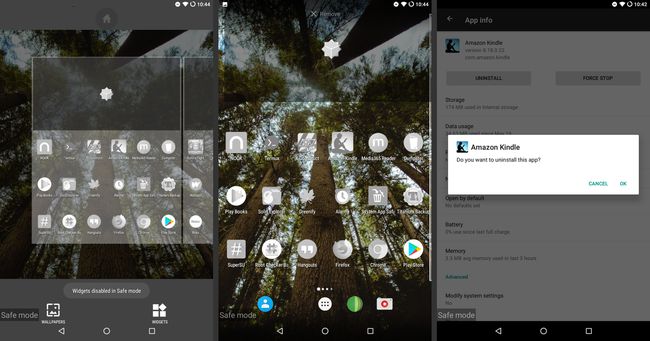
アンインストールするアプリを決定するには、疑わしいと思われるものをいくつか調べます。
- デバイスの起動時に自動的に起動するアプリ:これらのアプリには、時計やカレンダーなどのAndroidウィジェット、およびカスタムホーム画面アプリが含まれます。
- 最近ダウンロードしたアプリ:最近問題に気付いた場合、原因は最近取得または更新したアプリである可能性があります。
- 不要なアプリ:起動時に読み込まれるアプリや最近取得または更新したアプリを削除した場合は、普段使用しないアプリをアンインストールしてください。
アプリはセーフモードで実行されない場合がありますが、そこでアンインストールできます。 セーフモードでアプリをアンインストールしてから、再起動してデバイスをテストします。
セーフモードでまだ問題がありますか?
セーフモードで起動しても問題が発生する場合は、まだ不足して新しいスマートフォンやタブレットを購入しないでください。 セーフモードを使用すると、問題の原因がオペレーティングシステムまたはハードウェアに絞り込まれます。
次のステップは、デバイスを工場出荷時のデフォルト状態に復元することです。これにより、すべての個人設定を含むすべてが削除されます。
デバイスを工場出荷時のデフォルト設定に復元すると、すべてのアプリがアンインストールされ、すべてのデータが消去されます。 このアクションを実行する前に、データをバックアップしてください。
もし、あんたが Androidデバイスを工場出荷時のデフォルトにリセットします それでも問題が解決しない場合は、修理または交換の時期です。
セーフモードから抜け出す方法
セーフモードを終了するには、上記の手順を使用してデバイスを再起動します。 デフォルトでは、Androidは通常モードで起動します。 デバイスがセーフモードで起動した場合、再起動すると通常モードに戻ります。
再起動してもAndroidがセーフモードのままの場合は、起動時またはベースのAndroidオペレーティングシステムファイルの1つで自動的に起動するアプリでAndroidが問題を検出したことを意味します。 この問題を解決するには、カスタムホーム画面やウィジェットなど、起動時に起動するアプリを削除します。 次に、デバイスを再起動します。
